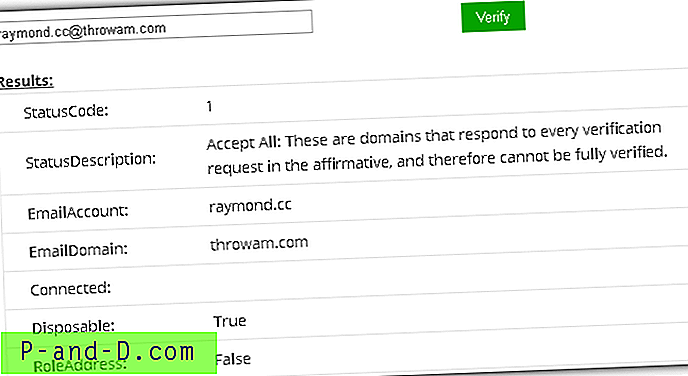GIF er det standard filformatet du vil bruke når det kommer til animerte bilder, selv om det er nyere alternativer som MNG og APNG. I utgangspunktet lages en animasjon ved å spille en sekvens med rammer veldig raskt for å få ønsket resultat. Hvis du ønsker å trekke ut en bestemt ramme fra en animert film, er det faktisk ganske enkelt uten bruk av et tredjepartsverktøy ved å stoppe mediespilleren, trykke på Print Screen-knappen på tastaturet og lime den til Paint eller Microsoft Word.
Det kan være utfordrende å prøve å gjøre det på et animert GIF-bilde fordi du ikke kan pause animasjonen for å ta det perfekte skjermbildet. Et eksempel er en animasjon av en tekstfil som inneholder en liste over premiumkontoer som ruller veldig fort som det er umulig å lese. Hvis du leter etter måter å trekke ut rammer fra GIF, har vi her 5 forskjellige metoder som kan hjelpe deg å dele opp en GIF-animasjon i individuelle rammer. 1. IrfanView
IrfanView er en utmerket programvare for bildevisning som er rask, liten og gratis. Det er langt bedre enn noen av bildevisningsprogramvarene som kommer i Windows-operativsystemet. Annet enn bare en bildevisningsprogramvare, er IrfanView i stand til å lage panoramabilder, ta skjermbilder, JPG tapfri rotasjon og beskjæring, legge til effekter, bilderedigeringsfunksjoner og trekke ut rammer fra en animert GIF.

Etter å ha lastet bildene i IrfanView, gå til Valg > Pakk ut alle rammer . Bla gjennom destinasjonsmappen der du vil lagre alle hentede rammer, og velg eventuelt bildeformat fra de 20 forskjellige utvidelsene. Å trekke ut alle rammene er kanskje ikke den beste løsningen hvis du har å gjøre med en GIF-fil som har noen tusen rammer. Det du kan gjøre er å trykke på G- tasten på tastaturet for å sette animasjonen på pause, og deretter følge C- tasten for å fange skjermdumpen til den rammen.
Last ned IrfanView
2. ImageMagick
Hvis du leter etter et gratis kommandolinjeverktøy for å trekke ut rammer fra en animert GIF-fil, er ImageMagick ditt valg. ImageMagick består av flere gratis kommandolinjeværktøy for å lage, redigere, komponere eller konvertere bilder som støtter over 100 formater. Du trenger bare å bruke programmet convert.exe fra ImageMagick-pakken for å trekke ut alle rammer fra en animert GIF. En vcomp100.dll-fil er også nødvendig å være i samme katalog som convert.exe for å fungere.
konvertere -coalesce animation.gif animation_% d.gif
Kommandolinjen over vil trekke ut alle rammer fra animation.gif-filen til den samme katalogen med et ekstra understrek- og økningsnummer lagt til på slutten av filnavnet. Vær oppmerksom på at -mønsteralternativet er viktig for å lagre hver ekstraherte rammer som hele rammer, ellers får du bare forskjellene mellom rammer.
Last ned ImageMagick
3. FFmpeg
Du har kanskje hørt om FFmpeg fra en kodekpakke, og den inneholder biblioteker for å spille inn, konvertere og streame lyd- og videofiler. Selv om ImageMagick kan gjøre jobben, er FFmpeg mer egnet til å håndtere store animerte bilder med tusenvis av bilder som kan føre til at ImageMagick krasjer. Du må bruke den kjørbare ffmpeg.exe fra bin-mappen med kommandolinjeargumentene nedenfor.
ffmpeg -i animation.gif animasjon% 05d.png
Utgangsfilnavnet vil bli ledsaget med et inkrementalt antall opp til maksimalt 5 sifre. Dette vil bety at% 05d fra eksemplet på kommandolinjen over kan produsere opptil 99999 filer. Hvis du har en animert GIF-fil som har over hundre tusen bilder, må du endre% 05d til% 06d.
Last ned FFmpeg
4. GifSplitter
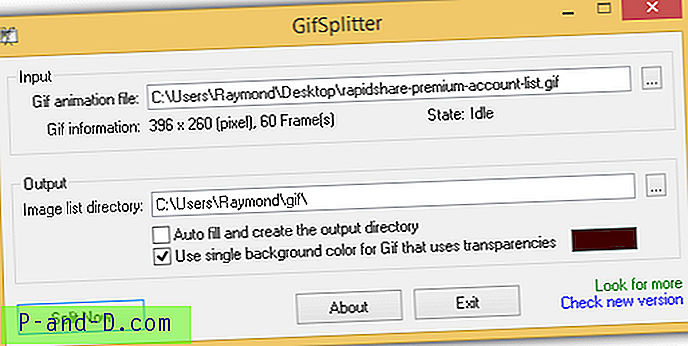
Hvis kommandolinjeverktøyene er litt for avanserte for deg, er her en ikke-brainer, veldig enkel å bruke, lite og bærbart freeware kalt GifSplitter som automatisk kan trekke ut alle rammer i en animert GIF-fil. Bare last ned, pakke ut og kjør programmet. Velg GIF-animasjonsfilen og velg utdatamappen. Den første avmerkingsboksen er nyttig for automatisk å lagre de ekstraherte GIF-rammene i en ny katalog. Den andre avkrysningsruten er bare nyttig når den animerte GIF har en gjennomsiktig bakgrunn og du ønsker å erstatte den transparente bakgrunnen med en farge.
Last ned GifSplitter
5. ezgif.com
Det er klart den enkleste og raskeste måten å trekke ut rammer fra en animert GIF-fil gjennom en online webtjeneste. Dette sparer deg for problemer med å laste ned programvare til datamaskinen din eller sørge for at kommandolinjeargumentene er riktige. Bare besøk ezgif.com i nettleseren din, og last opp den animerte GIF-en fra datamaskinen, eller angi URL-en og klikk på Last opp-knappen.
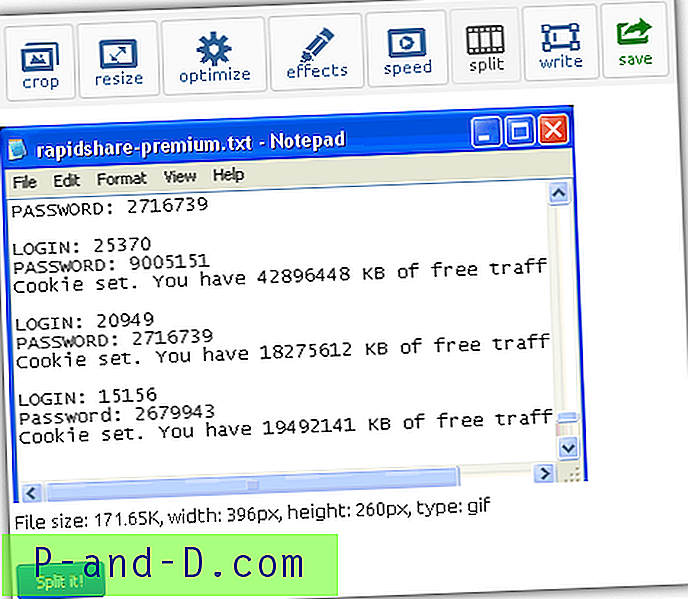
Når GIF-filen er lastet opp, klikker du på "Del den!" -knappen og hver ramme vises nederst på websiden. På slutten av utdataene kan du laste ned alle de ekstraherte rammene i en praktisk ZIP-fil. Noen av de nyttige funksjonene som finnes på ezgif.com er muligheten til å endre animasjonshastighet, beskjære, endre størrelse, endre komprimering, legge til effekter og legge inn tekst over GIF.
Besøk ezgif.com
![[RESOLVED] Gmail-kontoen ble deaktivert fordi Google oppdaget et brudd på retningslinjene](http://p-and-d.com/img/gmail-account-disabled-because-google-detected-policy-violation-6757497.jpg)